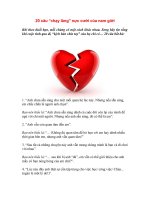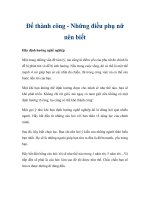Photoshop -Sôcôla đây!Tặng chị em phụ nữ ngày 8-3 pptx
Bạn đang xem bản rút gọn của tài liệu. Xem và tải ngay bản đầy đủ của tài liệu tại đây (3.39 MB, 10 trang )
Photoshop -Sôcôla đây!Tặng chị em phụ nữ ngày 8-3 nè
Từ hình ban đầu
sẽ làm thành như hình sau
BẮT ĐẦU
Bước 1:Khởi động Photoshop,tạo file mới(Ctrl+N) kích thước 500x375(pixels).Tạo
một layer mới rỗng,đặt tên là GOC.Mở file ảnh cần thực hiện
Sau đó copy file ảnh này sang layer GOC
Bước 2:Tách bỏ nền của hình(bằng nhiều cách: pen tool, layer mask Ở đây mình
dùng Extract để tách)
Sau đó bạn chuyển hình ảnh này sang chế độ Desaturate,bằng cách vào Images-
>Adjustments->Desaturate
Bước 3: Nhấn giữ Ctrl và click vào layer GOC để load vùng chọn
Sau đó tạo một layer mới(Ctrl+Shift+Alt+N) và đặt tên là SOCOLA.Rồi click vào
foreground để chọn màu tô với thông số màu là 632907 để tô cho layer
SOCOLA(Alt+Delete)
Hình đã được tự động thu nhỏ về 800x600 pixel. Click vào đây để xem kích thước
thật của hình là 911x581 dung lượng 162KB.
Tại layer SOCOLA bạn chọn mode cho nó là HARDLIGHT
có kết quả như sau
Bước 4: Gộp 2 layer GOC và SOCOLA lại thành một.Dùng công cụ Smudgle Tool
với Strength khoảng 65% để trây các vết đen trên hộp sọ cũng như để tạo các dòng
chảy của Sôcôla
Bước 5:Tạo hiệu ứng ánh sáng. Chọn màu foreground là màu trắng, sau đó chọn công
cụ Brush với nét nhỏ khoảng 1px.Click hoặc kéo dài vệt trắng lên vùng ảnh mà cần
đặt ánh sáng
Hình đã được tự động thu nhỏ về 800x600 pixel. Click vào đây để xem kích thước
thật của hình là 820x618 dung lượng 137KB.
Sau đó dùng công cụ Smudgle lại lần nữa để trây các vệt trắng đó đi như hình sau:
Cứ tiếp tục như thế cho các vùng sáng khác thì ta được kết quả như vậy nè
phù phù xong rùi đó uong Chúc thành công.Hy vọng nhận được nhiều lời khen chê
của mọi người(đây là lần đầu tiên mình post tut).Thanks
HAPPY WOMEN'S DAY